![]() YouTubeの基本機能は無料で使えますが、代わりに広告が表示されます。
YouTubeの基本機能は無料で使えますが、代わりに広告が表示されます。
広告には「スキップ」ボタンがありますが、数秒間は押せない仕様となっているため、待つのが面倒ですよね。
そこで本記事では、Android版![]() YouTubeで広告を非表示とする方法を3つ紹介します。
YouTubeで広告を非表示とする方法を3つ紹介します。
- YouTube Premiumを使う
- 改造版YouTubeを使う
- その他サードパーティ製アプリを使う
どの方法もroot不要で導入できます。
YouTubeの広告にうんざりしている方は、ぜひご覧あれ。
photo by Wonder How To
AndroidでYouTube広告を非表示にする方法
YouTube Premiumで広告をスキップする手順
YouTube公式の有料サービス「YouTube Premium(旧称:YouTube Red)」を使えば、広告なしで動画を再生可能です。
この方法の特徴です。
メリット
- 難しい知識はいらない
- 広告カット以外の便利な機能も使える
デメリット
- 有料(月額1,180円)
「YouTube Premium」で提供される代表的な機能です。
- バックグラウンドで動画を再生できる
- 広告なしで動画を再生できる
- 動画をオフライン再生(ダウンロード)できる
- ピクチャーインピクチャー(PIP)で動画を再生できる
- Google Play MusicやYouTube Music Premiumも使える
- YouTubeのオリジナル作品(YouTube Originals)を視聴できる
具体的に、「YouTube Premium」を使って広告なしで動画再生する流れを解説します。
- 手順①YouTube Premiumに登録する
- 手順②YouTube Premiumで動画を広告なし再生する
手順①:YouTube Premiumに登録する
「YouTube Premium」は![]() YouTubeアプリから登録できます。
YouTubeアプリから登録できます。
アカウントメニューより YouTube Premiumを購入 へ進み、
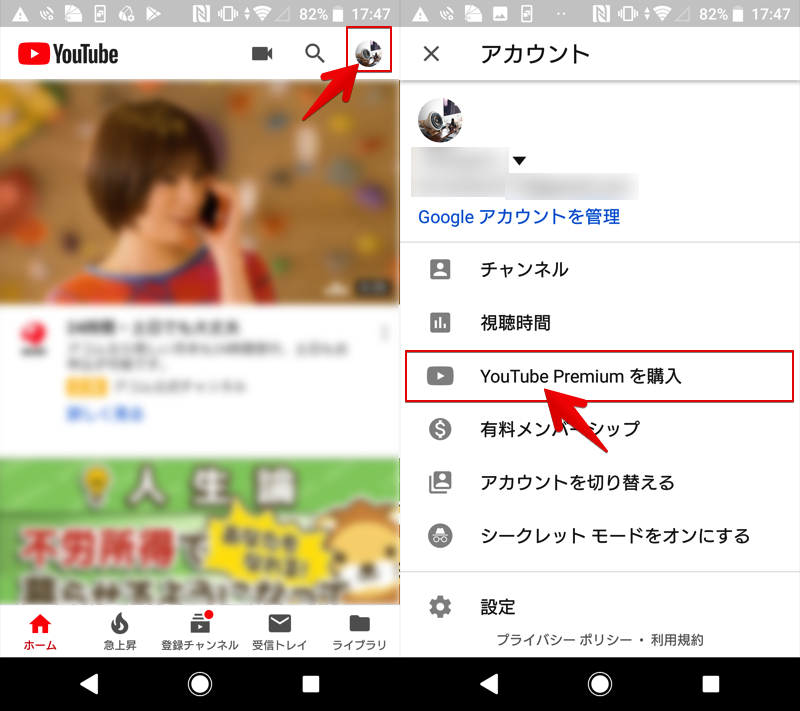
最初は無料トライアルからスタートできます。
決済画面となるため、金額を確認の上、Googleアカウントを通した支払い方法を選択します。
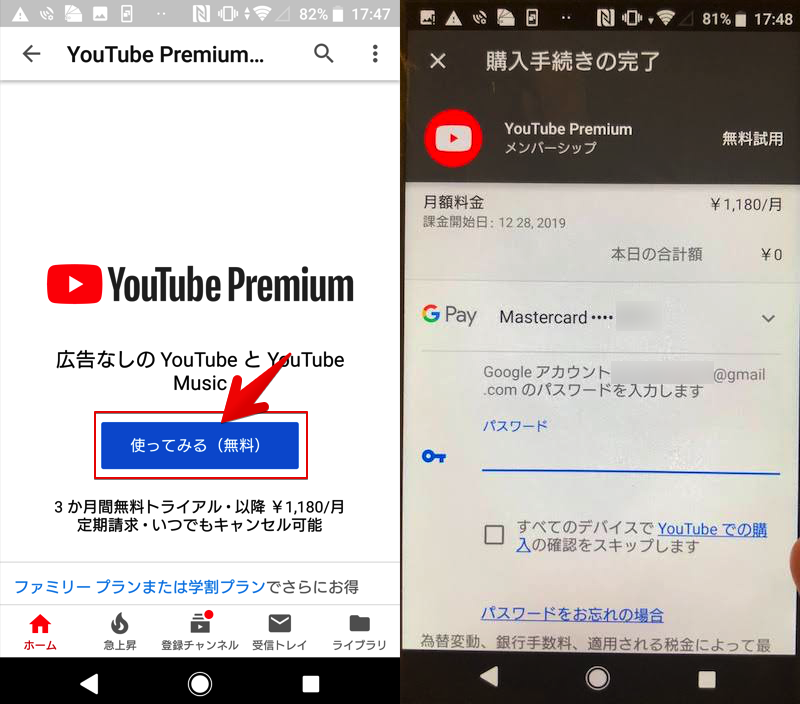
登録完了すると、![]() Gmailにメッセージが届き、「YouTube Premium」を利用開始できます。
Gmailにメッセージが届き、「YouTube Premium」を利用開始できます。
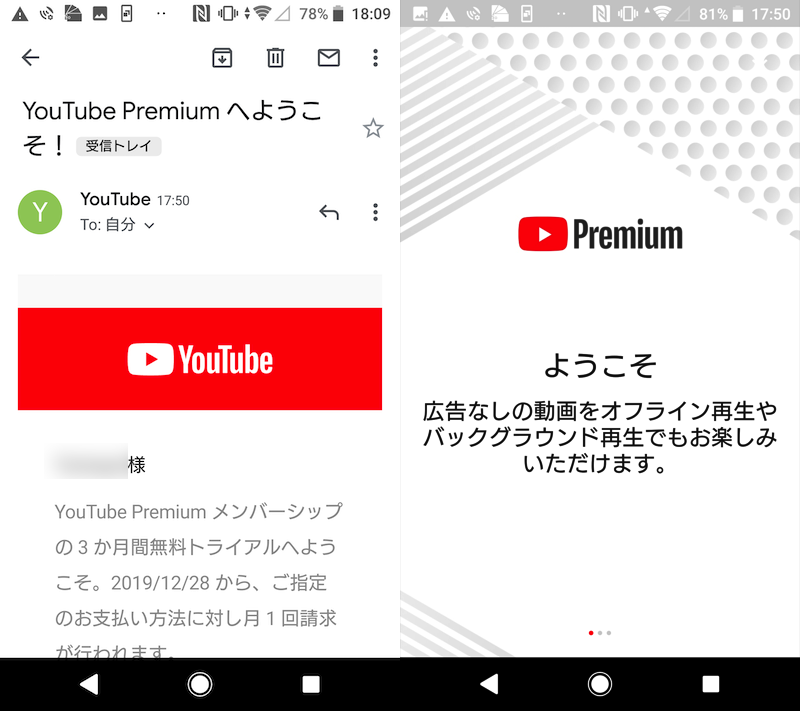
手順②:YouTube Premiumで動画を広告なし再生する
「YouTube Premium」登録済みの状態だと、![]() YouTubeはデフォルトで広告がカットされています(特に追加設定は不要です)。
YouTubeはデフォルトで広告がカットされています(特に追加設定は不要です)。
YouTube広告は複数種類がありますが(例:バナー広告 / 視聴前の動画広告)、すべて非表示となります。
もし相変わらず広告が表示される場合、次の2点を確認して下さい。
- YouTube Premiumの登録が完了しているか
- YouTube Premiumに登録したアカウントでログインしているか
「YouTube Premium」に登録されていれば、画面上に専用マークが出るので判別しやすいです。
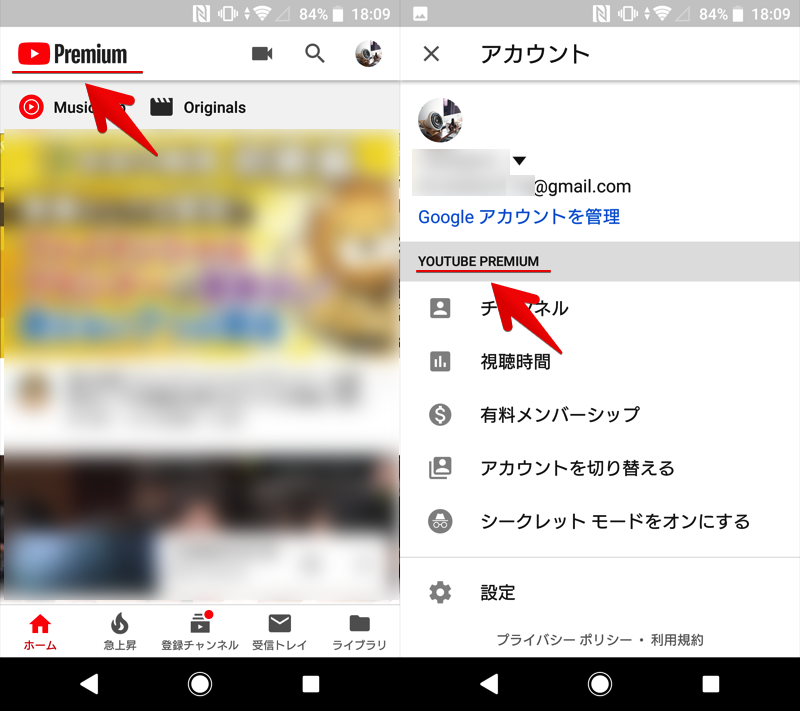
“Premium”というキーワードの表示で判別できる例。
YouTube Vancedで広告をスキップする手順
改造版YouTubeアプリ![]() YouTube Vancedを使えば、広告なしで動画を再生可能です。
YouTube Vancedを使えば、広告なしで動画を再生可能です。
この方法の特徴です。
メリット
- 無料
- YouTube Premiumと類似する機能を使える
- root化不要
デメリット
- 導入手順が難しい(上級者向け)
- 非公式アプリのためトラブルは自己責任で解決が必要
![]() YouTube Vancedで提供される代表的な機能です。アプリの操作性は、公式の
YouTube Vancedで提供される代表的な機能です。アプリの操作性は、公式の![]() YouTubeアプリと同等です。
YouTubeアプリと同等です。
- バックグラウンドで動画を再生できる
- 広告なしで動画を再生できる
- ピクチャーインピクチャー(PIP)で動画を再生できる
- 動画をリピート再生できる
導入手順をカンタンに解説します。
まず、![]() Google Playで配布されない非公式アプリであるため、apkからインストールが必要です。
Google Playで配布されない非公式アプリであるため、apkからインストールが必要です。
ダウンロード YouTube Vanced – apk(No Root)
後は、![]() YouTube Vancedで好きな動画を選べば、デフォルトで広告がカットされています(特に追加設定は不要です)。
YouTube Vancedで好きな動画を選べば、デフォルトで広告がカットされています(特に追加設定は不要です)。
YouTube広告は複数種類がありますが(例:バナー広告 / 視聴前の動画広告)、すべて非表示となります。
もし![]() YouTube Vancedで広告が表示される場合、偽サイトより誤ったapkをインストールしている可能性があります。公式サイトより再インストールして下さい。
YouTube Vancedで広告が表示される場合、偽サイトより誤ったapkをインストールしている可能性があります。公式サイトより再インストールして下さい。
ただ最近は対策が進んでおり、公式サイトの![]() YouTube Vancedであっても画像広告は表示される、という報告があるため消せない可能性もあります。。。
YouTube Vancedであっても画像広告は表示される、という報告があるため消せない可能性もあります。。。
以上が![]() YouTube Vancedで広告をカットする説明でしたが、このアプリは他にも便利な機能が盛りだくさんです。
YouTube Vancedで広告をカットする説明でしたが、このアプリは他にも便利な機能が盛りだくさんです。
ログイン設定やアップデート方法の解説含め、より詳細な内容は関連記事【YouTube Vancedの使い方! ログイン設定やアップデート方法も解説 [Android]】で解説しています。

Cygery AdSkipで広告をスキップする手順
「Cygery AdSkip for YouTube」を使えば、公式版YouTubeアプリで見たくない広告の音声をシャットアウトし、さらにスキップを自動的に行なってくれます。
公式版YouTubeアプリの使用にこだわりがある方にオススメです。
このアプリはGoogle Playで配布されないため、apkからアプリのインストールが必要です。
ダウンロード Cygery AdSkip – apk
ただapkは「XDA Labs」で配布されるため、XDAアカウントを事前に作成する必要があります。
「XDA Labs」の詳細は関連記事【Androidで「XDA Labs」をインストールする方法! Google Playにはない非公式アプリを入手しよう】で解説しています。

事前準備:XDAアカウントを作成する
リンク「Cygery AdSkip – apk」を開き、ダウンロードボタンをタップすると、XDAアカウントへのログインが求められます。
初めて「XDA Labs」を利用するなら、「JOIN XDA DEVELOPERS」へ進んで下さい。
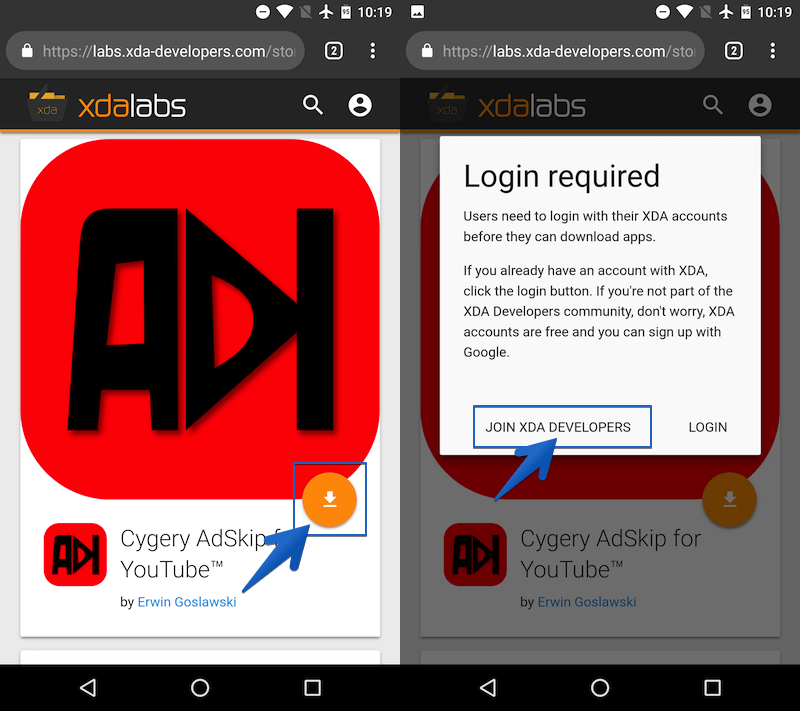
「Login with Google」よりGoogleアカウントを連携すればカンタンに登録できてオススメです。
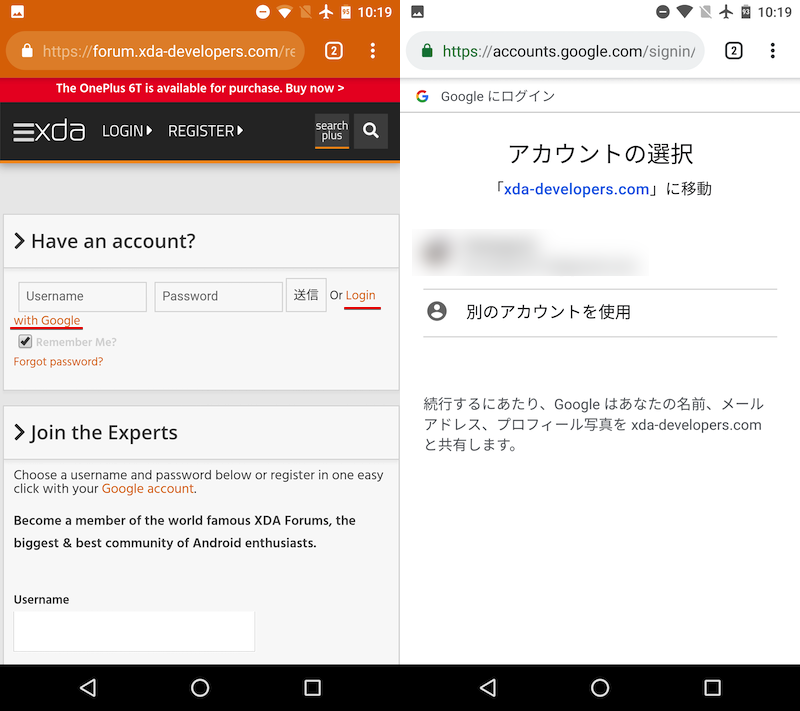
適当に「Username(ユーザー名)」を決め、「Authorize」を選択。
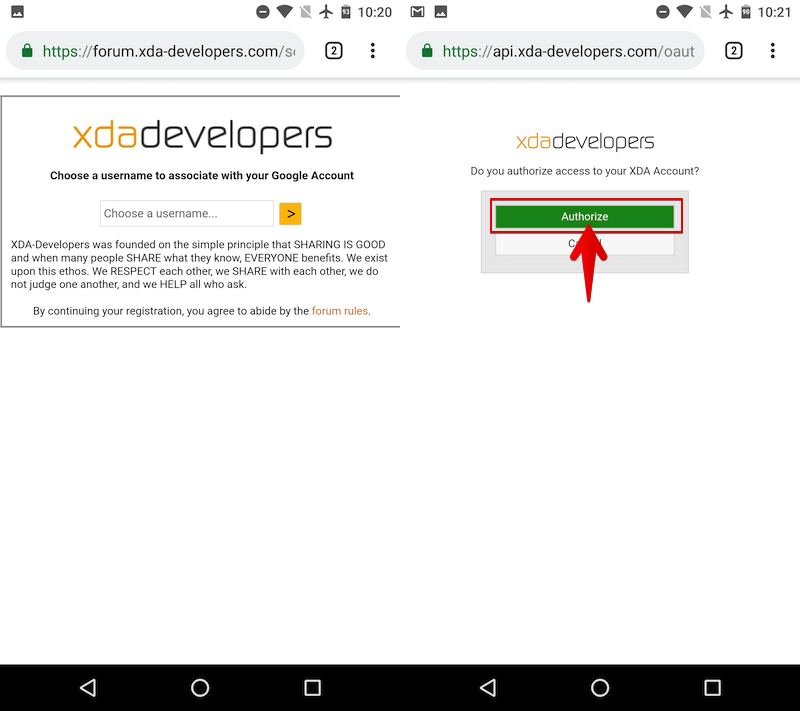
これでXDAアカウントの登録が完了です。
改めてリンク「Cygery AdSkip – apk」を開き、ダウンロードボタンをタップするとapkファイルのダウンロードが始まります。
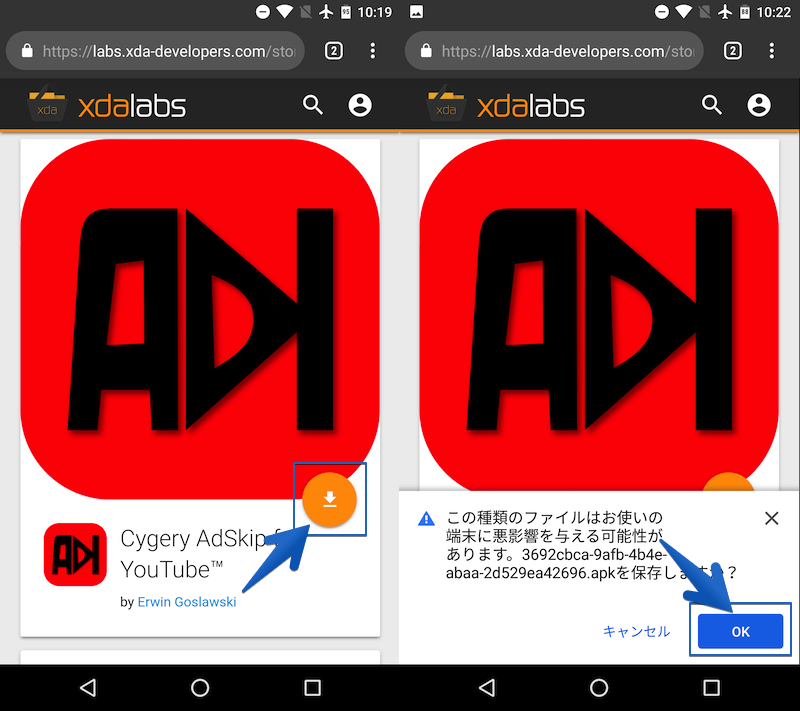
アプリを初期設定する
apkをダウンロードできたらインストールして下さい。
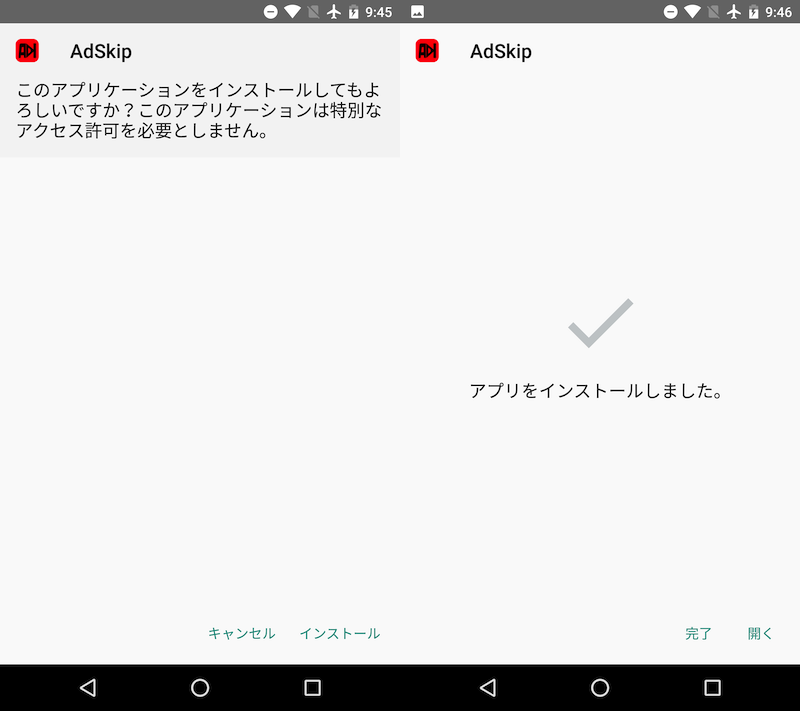
apkをインストールする際、提供元不明アプリとして許可が必要です。
詳細は関連記事【[Android] 提供元不明アプリのインストール方法! Google Playにない非公式apkを楽しもう】で解説しています。

続いて初期設定を行います。
「Cygery AdSkip」を開き、画面遷移に従って「ユーザー補助」→「Cygery AdSkip Service」と進み、
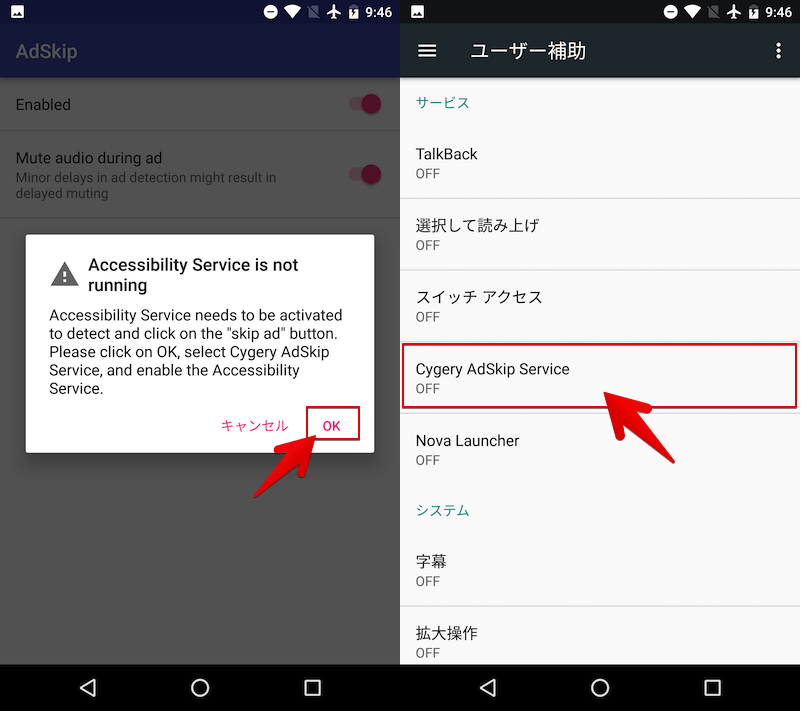
権限を有効にします。
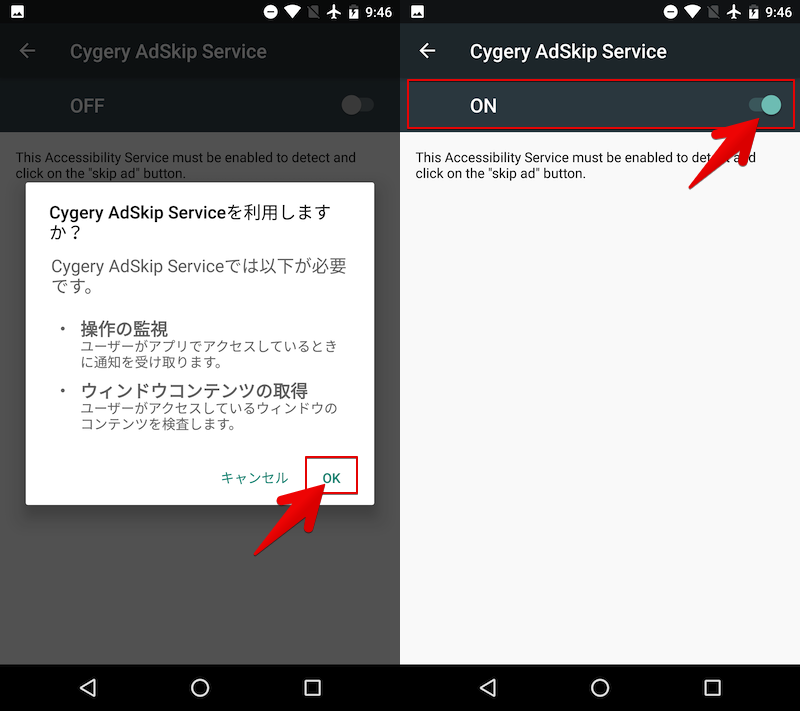
以上で初期設定は完了。
「Cygery AdSkip」の設定画面は、2項目トグルのオン / オフができますが、どちらもデフォルトのオンのままでOKです。
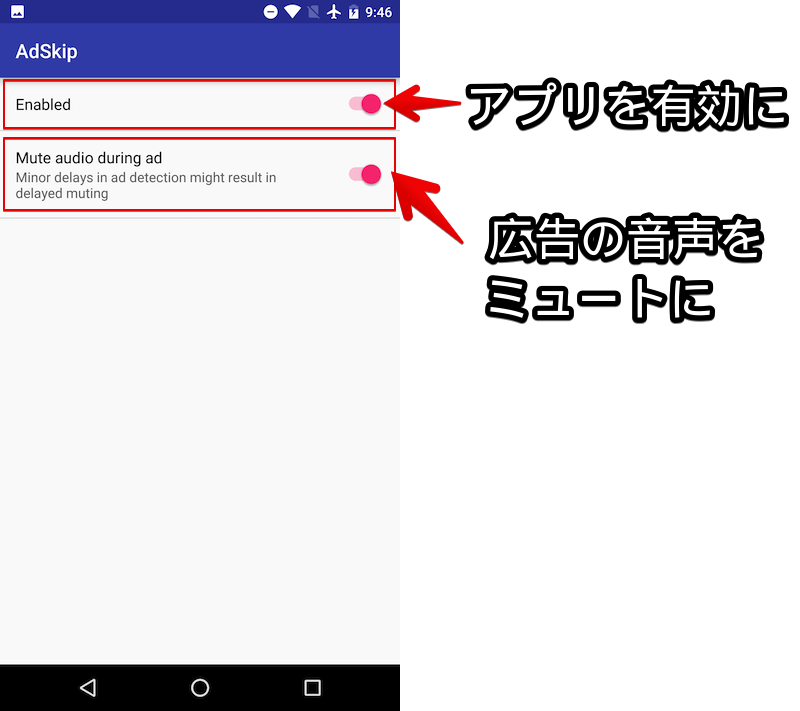
YouTube広告の自動スキップを検証する
後は、YouTubeアプリで動画を視聴して、実際に広告が自動スキップすることを確認できればOKです。
広告が表示される数秒の間、動画の音声がミュートとなり、広告内容が何も聞こえなくなります(広告の動画自体は進みます)。
そしてスキップできるようになると、ユーザー自身の操作不要で、自動でスキップが実行され、目的の動画が再生され始めます(ここでミュートも自動で解除されます)。
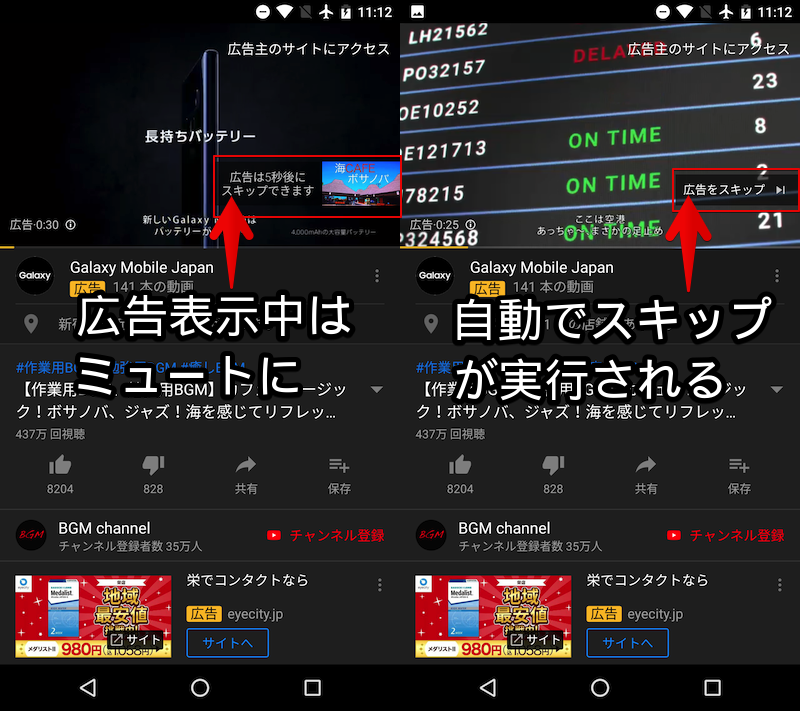
「Cygery AdSkip」有効中のYouTubeアプリの広告仕様。
欠点:成功率は100%ではない
「Cygery AdSkip」の欠点として、たまに広告を自動スキップしてくれないケースがあります。
その場合は、通常の手順で「スキップ」ボタンをタップする必要があります。
補足:YouTubeをリピート再生する方法
Android上でYouTubeを繰り返しリピート再生したい場合、2つの方法があります。
- YouTube標準の「再生リスト」機能でリピート再生する
- 外部サイト「LISTEN ON REPEAT」でリピート再生する
単純なループ再生なら前者の方法がオススメです。
一方、高度なループ機能(例:特定の尺のみリピート再生)も欲しいなら、後者の方法がオススメです。
詳細は関連記事【YouTubeをリピート再生する方法! iPhone/AndroidやChromeで繰り返しループしよう】で解説しています。

〆:AndroidでYouTubeを視聴するなら必須アプリ
以上、AndroidでYouTube広告を非表示にする方法! Adを自動でブロックしてアプリの宣伝をスキップしよう [root不要] の説明でした。
今までYouTube広告がスキップできるまでイライラしていましたが、今回紹介したアプリのおかげでだいぶ改善されました。
Android上のYouTubeアプリを多用するなら、ぜひ導入を検討してみて下さい。
コメント